xp纯净版注册表无法创建项怎么办
发布时间:2016-07-25 14:07:08 浏览数:
xp纯净版系统出现了一些小故障,用户想自己通过注册表修改来解决问题,但是在设置的过程中遇上了xp纯净版注册表无法创建项怎么办?提示创建错误。下面小编就跟大家说说xp纯净版注册表创建项错误的解决方法。
xp纯净版注册表创建项错误的解决方法:
1、首先检查组策略是否禁用了“阻止访问注册表编辑工具”安全选项。
点击开始—运行—输入gpedit.msc并确定,打开组策略编辑器;
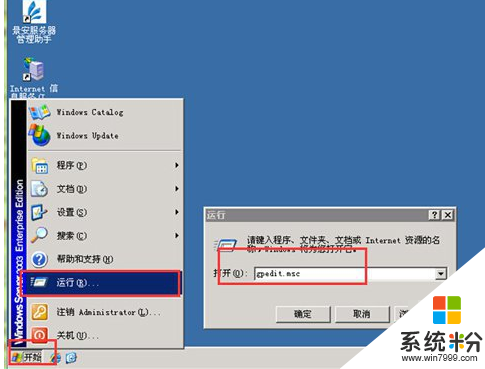
2、如下图所示:找到“阻止访问注册表编辑工具”,双击打开有三个选项可选,未配置、已启用、已禁用,这里我们选择未配置或已禁用即可;
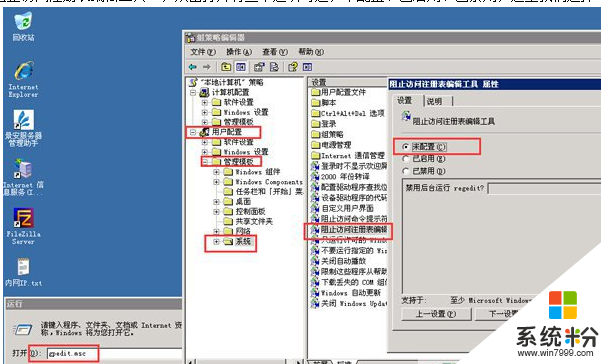
3、接下来要解决的就是注册表创建及写入权限配置。点击开始—运行—输入regedit确定打开注册表编辑器;
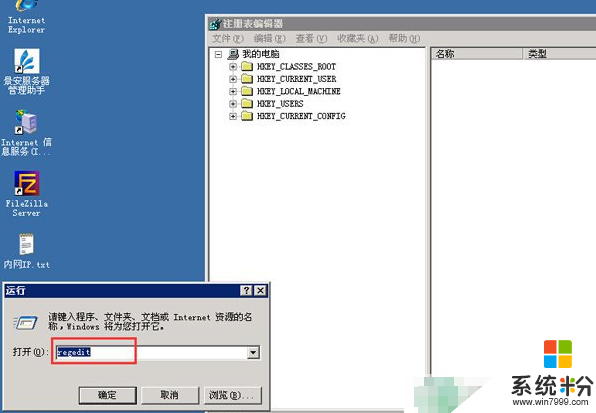
4、在没有创建建值权限的选项位置,单击右键—选择权限,在新弹出的权限设置窗口,点击高级。
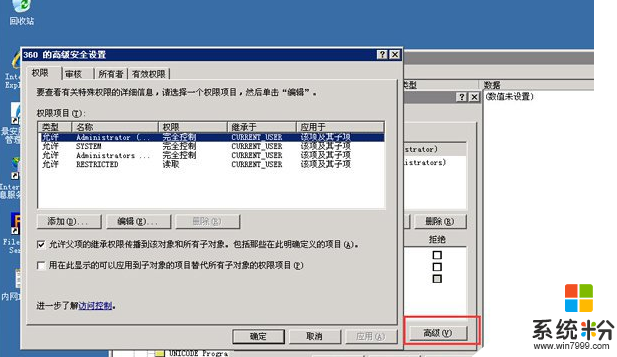
5、在高级权限设置中,我们要去掉勾选“包括可从该对象的父项继承的权限”并点击“复制”,然后确定保存即可;
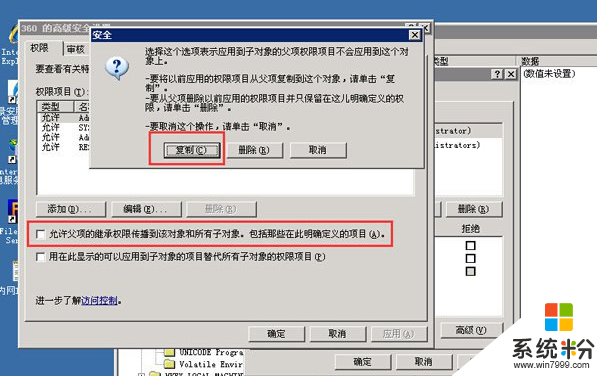
6、最后,返回来到权限设置窗口,点选当前用户—设置权限为“完全控制”—然后确定保存即可解决注册表无法创建项或写入错误。
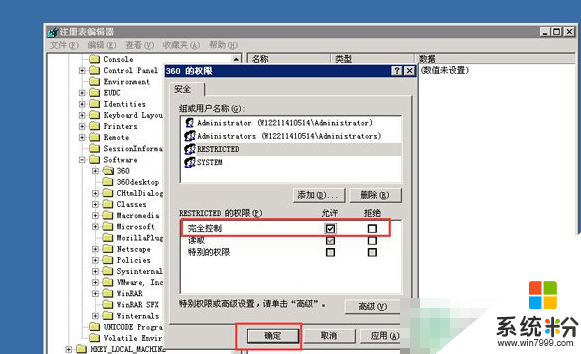
xp纯净版注册表无法创建项怎么办?以上就是解决的方法,还有其他的电脑系统下载后使用的疑问的话,都可以上系统粉官网查看相关的教程。